Trong thời đại công nghệ số hiện nay, công cụ làm việc cộng tác trực tuyến trở nên vô cùng quan trọng. Một trong những công cụ hữu ích mà Microsoft mang đến cho người dùng là Microsoft Whiteboard. Vậy Microsoft Whiteboard là gì? Hãy cùng Mstar Corp khám phá cách sử dụng Microsoft Whiteboard để tối ưu hóa công việc và học tập.
Microsoft Whiteboard là gì?
Microsoft Whiteboard là bảng trắng kỹ thuật số giúp quá trình cộng tác và học tập trở nên trực quan hơn. Ứng dụng này có thể tích hợp trực tiếp với Microsoft Teams, giúp quy trình lập kế hoạch, trình bày ý tưởng, tổ chức thảo luận và phân công nhiệm vụ trở nên đơn giản, hiệu quả hơn. Microsoft Whiteboard không chỉ hỗ trợ bạn trong công việc, mà còn là công cụ tuyệt vời khi ứng dụng cho tổ chức giáo dục, hỗ trợ giáo viên và học sinh trong việc trình bày và tổ chức các hoạt động học tập.
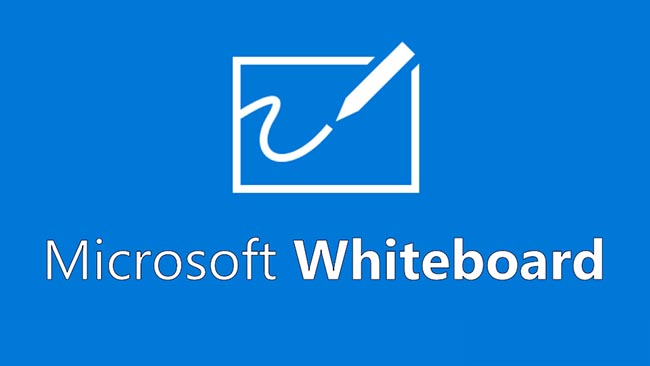
Microsoft Whiteboard là gì? (Nguồn: Internet)
Tính năng của Microsoft Whiteboard
Vẽ và ghi chú
Whiteboard Microsoft cho phép người dùng vẽ, viết và ghi chú trực tiếp lên bảng trắng. Bạn có thể sử dụng bút kỹ thuật số hoặc đơn giản là tay để thực hiện các thao tác này. Điều này giúp bạn tự do thể hiện ý tưởng, phác thảo sơ đồ hoặc ghi lại các ghi chú quan trọng một cách trực quan.
Cộng tác theo thời gian thực
Một trong những điểm mạnh của Microsoft Whiteboard là khả năng cộng tác thời gian thực. Bạn có thể chia sẻ bảng trắng của mình với người khác và cùng làm việc trên đó. Điều này làm cho các cuộc họp, thảo luận nhóm trở nên sôi nổi và hiệu quả hơn khi mọi người có thể cùng nhau chỉnh sửa và đóng góp ý tưởng ngay lập tức.
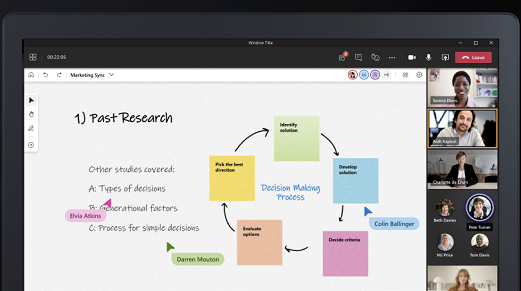
Cung cấp các mẫu sẵn có
Microsoft Whiteboard cung cấp các mẫu sẵn có để người dùng dễ dàng bắt đầu với các công việc khác nhau. Bạn cũng có thể thêm hình ảnh và tài liệu vào bảng trắng, giúp cho thông tin trở nên trực quan và dễ hiểu hơn. Các mẫu này rất hữu ích trong việc lập kế hoạch, trình bày ý tưởng và tổ chức thông tin một cách khoa học.
Nền tảng thích ứng với Microsoft Whiteboard
- Windows 7 trở lên.
- Thiết bị chạy hệ điều hành iOS như iPhone, Mac và iPad.
- Trình duyệt web, bao gồm Edge, Chrome, Firefox và Safari.
Điều kiện sử dụng Whiteboard Microsoft
Để sử dụng Microsoft Whiteboard, người dùng cần phải có tài khoản. Đối với phiên người dùng trên Windows, iPhone, iPad, hoặc các phiên trực tuyến, người dùng cần đăng nhập bằng tài khoản Microsoft của cá nhân. Trong trường hợp nhân sự muốn sử dụng ứng dụng trong môi trường doanh nghiệp, tổ chức hoặc trường học thì cần đăng nhập bằng tài khoản được quản trị viên kích hoạt dịch vụ này.
Tuy nhiên, điều kiện sử dụng của ứng dụng này có thể thay đổi theo thời gian và dựa trên phiên người dùng cụ thể. Do đó, bạn nên kiểm tra và tuân thủ các điều khoản và điều kiện cụ thể của phiên người dùng hiện đang sử dụng.
Hướng dẫn cách sử dụng Whiteboard Microsoft chi tiết
Thiết lập background phù hợp với nội dung
Mỗi cuộc họp đều cần có một background riêng để tạo không gian và môi trường phù hợp cho nội dung trình bày. Dưới đây là cách thiết lập background trong Microsoft Whiteboard:
Bước 1: Để thiết lập background, người dùng hãy chọn biểu tượng Menu Setting ở sidebar bên trái.
Bước 2: Chọn Format background, sau đó người dùng có thể chọn nền phù hợp với mục đích và bối cảnh sử dụng.
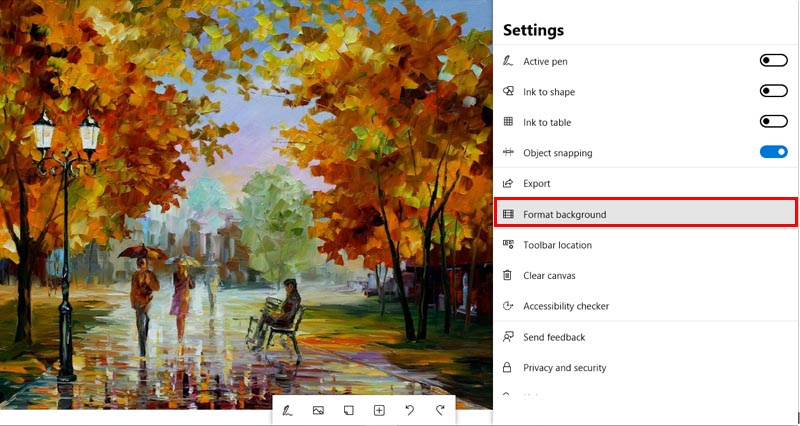
Đa dạng lựa chọn bút vẽ, hình dạng và màu sắc
Để làm việc trên Microsoft Whiteboard một cách hiệu quả, người dùng cần biết cách sử dụng các công cụ vẽ và thao tác chọn màu sắc. Để bắt đầu sử dụng bút vẽ và chọn màu sắc, người dùng cần nhấp vào tùy chọn Switch to inking mode. Tại đây, người dùng có thể chọn màu sắc và công cụ vẽ phù hợp với mục đích sử dụng.
Thêm và tương tác với văn người dùng, hình ảnh, biểu đồ
Microsoft Whiteboard cho phép thêm nhiều loại nội dung khác nhau vào phần trình bày của mình như ghi chú, hình ảnh, template… Để thêm các nội dung này, người dùng nháy chuột vào bảng trắng, sau đó chọn các nội dung cần thêm ở thanh menu.
Cách chuyển đổi giữa hai chế độ vẽ
Bước 1: Thiết lập cài đặt trong menu.
Bước 2: Tại menu bên phải màn hình, người dùng chọn Ink to shape và Ink to table.
Bước 3: Dùng tay vẽ một hình bất kỳ, sau đó ứng dụng sẽ tự động chuyển sang một hình vẽ đối xứng và rõ ràng hơn.
Tổ chức lại các đối tượng trên Microsoft Whiteboard
Việc tổ chức các nhóm đối tượng trên Whiteboard sẽ giúp tiết kiệm không gian cho người dùng. Đây cũng là cách cho phép việc di chuyển các đối tượng cùng lúc, nhanh chóng. Các bước nhóm đối tượng trên Whiteboard như sau:
Bước 1: Mở Whiteboard Microsoft trên máy tính hoặc thiết bị đang dùng.
Bước 2: Bắt đầu vẽ hoặc thêm các đối tượng như hình, văn bản, biểu đồ… lên bảng trắng.
Bước 3: Nhấp chuột và giữ Ctrl (hoặc Shift) trên bàn phím, sau đó nhấp vào các đối tượng muốn nhóm lại cùng nhau. Đối tượng đã được chọn sẽ được đánh dấu hoặc đổi màu.
Sau khi đã nhóm các đối tượng lại, người dùng có thể di chuyển nhóm này xung quanh bảng trắng, thay đổi kích thước hoặc sao chép và dán nhóm này vào vị trí khác trên bảng trắng.
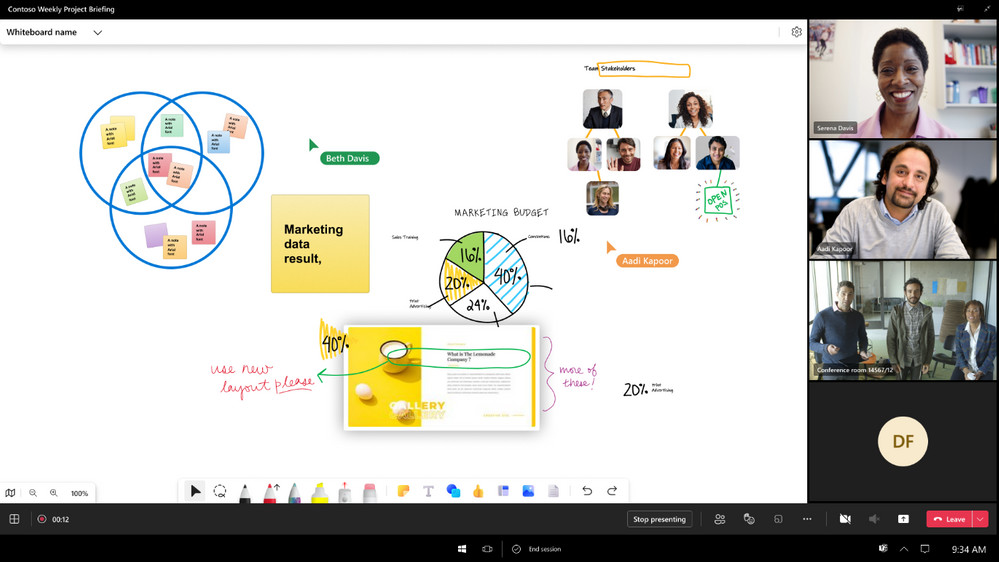
Microsoft Whiteboard là một công cụ mạnh mẽ cho việc cộng tác và trình bày ý tưởng một cách trực quan và sinh động. Với các tính năng vẽ, ghi chú, và cộng tác thời gian thực, Whiteboard giúp bạn dễ dàng lập kế hoạch, tổ chức cuộc họp và tương tác với nhóm của mình.
Để trải nghiệm và tận dụng tối đa Microsoft Whiteboard cùng với các công cụ mạnh mẽ khác trong gói Microsoft 365, hãy liên hệ với Mstar Corp – Solutions Partner của Microsoft. Mstar Corp sẽ tư vấn và tùy chỉnh gói Microsoft 365 phù hợp nhất cho nhu cầu của bạn, đồng thời cung cấp hỗ trợ online trọn đời, đảm bảo bạn sử dụng hiệu quả các công cụ trong gói Microsoft 365.
























